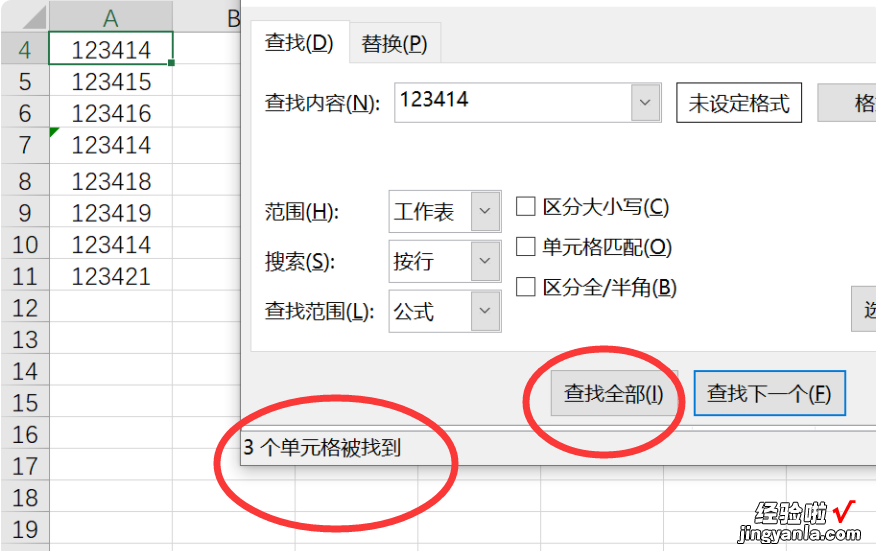经验直达:
- excel怎么查找不到的内容
- 在excel表格怎么不能查找了
一、excel怎么查找不到的内容
这种情况往往用于多表查询 , 在“表1”中查找不到就到“表2”中查找,如果还是找不到就到表3”中查找,一次类推 。看下边例子:
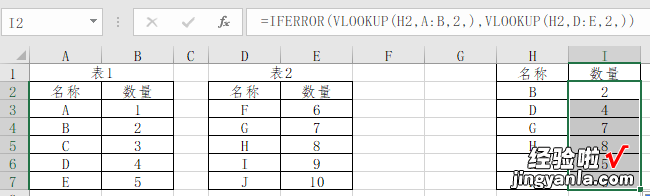
在“表1”与“表2”中查找H列名称对应的数量:I2公式=IFERROR(VLOOKUP(H2,A:B,2,),VLOOKUP(H2,D:E,2,)) , 如果还有“表3”,就继续外套iferror公式 。当然,还有一种最简单的情况就是 , 只有一个表,查不到就显示空,这样就是iferror函数的基本用法了,第二参数写""即可 。
如果你的表格非常多,这个方法就不太适合了,可以百度excel多表查询去学习 。
二、在excel表格怎么不能查找了
原因:取数的单元格格式不同,在使用查找功能的时候 , 设置了查找格式 , 导致当其中一个单元格的格式不符时就无法被查找到 。
解决方法:
1、首先在Excel表格中使用countif函数,输入公式:=COUNTIF(A4:A11,A4),显示的是“3” , 可以看到是正确的 。
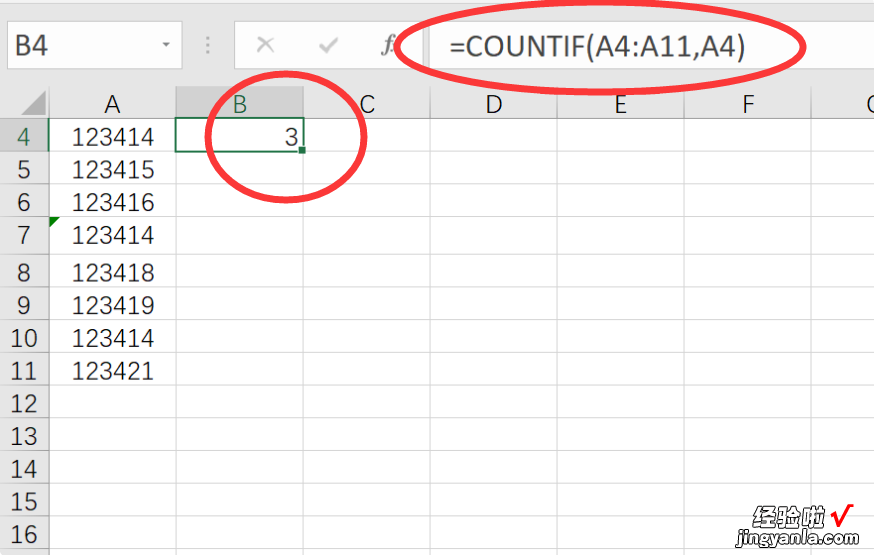
【在excel表格怎么不能查找了 excel怎么查找不到的内容】2、然后使用查找功能,在“查找内容”中输入需要查找的数据 , 可以看到只能查找到“2”个结果 。
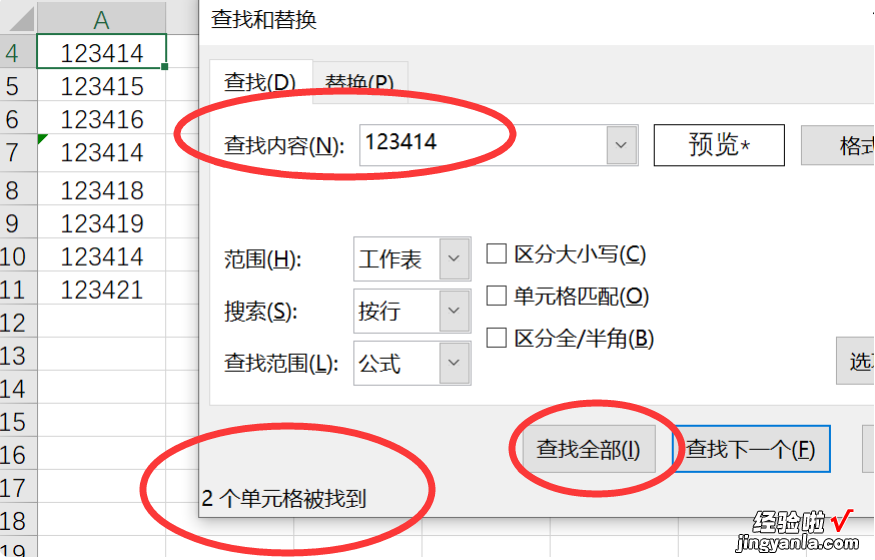
3、此时需要点击查找窗口右侧的“格式”下拉菜单,点击“清楚查找格式” 。

4、然后再点击“查找全部”的按钮即可看到已经查找到了三个结果 。